A veces, la mejor forma de solucionar un error persistente es partiendo de cero. Los dispositivos de Apple se caracterizan por no necesitar tanto mantenimiento como en otras plataformas, pero sí conviene saber los trucos para hacer una tabula rasa si tienes algún problema complicado de resolver.
Veamos cómo podemos dejar limpia nuestra biblioteca de Apple Music y así poder empezar desde cero. Es una de las maneras más efectivas de corregir los errores más persistentes de este servicio de Apple (etiquetado, carátulas, etc.). Algo que puede ser muy molesto si tienes una biblioteca considerable.
Lo primero es lo primero: la copia de seguridad
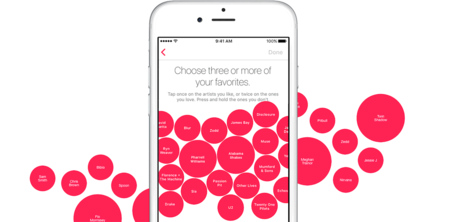
Si estás decidido a hacer grandes cambios en alguno de tus dispositivos, lo mejor que puedes hacer siempre es la copia de seguridad. De esta manera, si algo sale mal o simplemente deseas revertir los cambios, no perderás nada por el camino. Así es como puedes hacerla en tus diferentes dispositivos:
-
Mac: mediante Time Machine y conectado a un disco duro externo, esta app que viene de serie en todos los Mac hará una copia exacta de tu equipo. Si tienes pocos archivos, puedes guardarlos en un USB o servicio en la nube de forma manual.
-
iOS: tanto en un iPhone como en un iPad, puedes hacer una copia de seguridad en iCloud (siempre que tengas espacio) cuando estés conectado a una red WiFi. O bien, conectándote a un Mac o PC y haciendo la copia de seguridad desde iTunes.
Es importante que hagas la copia de seguridad lo más cercano al momento de hacer los cambios. De esta manera, apenas perderás datos si decides volver atrás y dejar tu librería de Apple Music como estaba.
IMPORTANTE: si después de hacer la copia de seguridad actualizas el sistema operativo de tu dispositivo, no podrás restaurar la copia posteriormente. Pero si lo que has hecho es guardar tus archivos manualmente, no tendrás ningún problema si actualizas.
Pasos a seguir para limpiar y empezar desde cero tu biblioteca de Apple Music
Ahora que ya tenemos nuestros datos asegurados, es el momento de lanzar la "bomba". Estos son los pasos a seguir:
#1. Desactiva iCloud Music Library en todos tus dispositivos
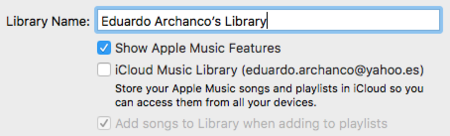
En todos los dispositivos que tengas asociado tu Apple ID, tendrás que desactivar tu librería musical de iCloud. Para hacerlo, sigue estas instrucciones:
-
En iOS, accede a Ajustes > Apple Music > Desactivar iCloud Music Library.
-
En un Mac, ve a iTunes > Preferencias > Pestaña general > Desactivar iCloud Music Library.
-
En un ordenador con iTunes > Preferencias > Desactivar iCloud Music Library en la pestaña General.
#2. Borra tu librería musical de iCloud en uno de tus ordenadores

Con iTunes abierto en un Mac o PC, haz lo siguiente:
-
En el menú Cuenta > Ver mi cuenta, abajo del todo verás la opción "borrar librería musical de iCloud".
-
Te pedirá confirmación de lo que quieres hacer (borrar canciones y listas musicales almacenadas en tu librería musical de iCloud).
#3. Vuelve a activar la librería musical de iCloud
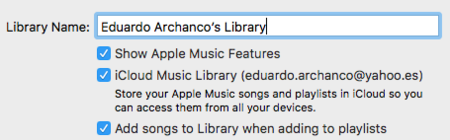
Ahora es el momento de volver a activar tu biblioteca de iCloud en cada dispositivo. Es similar al paso #1, donde volveremos a activar la opción que desmarcamos antes:
-
En iOS, accede a Ajustes > Apple Music > Activar iCloud Music Library.
-
En un Mac, ve a iTunes > Preferencias > Pestaña general > Activar iCloud Music Library.
-
En un PC con iTunes > Preferencias > Activar iCloud Music Library en la pestaña General. Selecciona "reemplazar" cuando te pregunte qué deseas hacer con tu librería actual.
Es lo más parecido a "encender y apagar el router" cuando no tienes internet. Con esto, deberían corregirse la mayoría de errores de etiquetado en las canciones de tu biblioteca musical. Si además quieres reiniciar los gustos musicales que elegiste cuando te diste de alta en Apple Music, puedes echarle un vistazo al tutorial que vimos hace unos días.
En Applesfera | Cinco maneras de conseguir una suscripción a Apple Music más barata.





Ver 5 comentarios
5 comentarios
apalakas2
Error! Siempre puedes restaurar una copia de una versión más vieja del sistema, pero no una de una versión más nueva. Con iOS 10.2 puedes restaurar una copia de iOS 6 si quieres, pero no una de 10.2.1.
siniestrok
No me aparece la opcion "Reset iCloud Music Library", que hay que hacer para que aparezca? Estoy con los 3 meses de prueba todavia.
Chema
Me parece tan complicado lo que hace Apple con su ecosistema! Para dejar a 0 Apple Music has de seguir un manual de instrucciones, para cargar el primer libro a iBook tienes que leer 20 artículos en internet, para poner tu firma con imagen (logo) en tus mails hay que leer otros 20 artículos( y aun no lo he conseguido), etc. Y lo más importante es que hay muchísimos usuarios de nivel elemental que no pueden y que han de pedir ayuda.
Muchas de estas cosas las consigo pero lo que no acabo de entender es cómo Apple no es consciente de lo kafkianos que son y de lo redifícil que lo hacen.
Por cierto alguien sabe cómo se ordena la fototeca de Fotos (vaya nombre de App) para que las fotos más recientes estén las primeras? ( algo básico que no hay manera de hacer..)